مسجل في: حلول إزالة قفل الشاشة
"كيفية فتح قفل نمط MI؟ لدي هاتف Xiaomi ، ولا يبدو أنني أتذكر نمط قفل الشاشة. هل هناك أي طريقة لإلغاء تأمين كلمة مرور النمط دون الحاجة إلى فقد البيانات؟
اكتسبت هواتف MI من Xiaomi شعبية بطيئة بين المستخدمين العاديين. ويرجع ذلك إلى الميزات المذهلة للعلامة التجارية وأسعارها الفعالة من حيث التكلفة. بالنظر إلى الشعبية المتزايدة لهواتف MI ، فمن الطبيعي أن تحدث المزيد من المشكلات المتعلقة بالعلامة التجارية أيضًا.

على الرغم من أن الأشخاص يتسرعون في تمكين أمان الشاشة مثل قفل النمط على هواتفهم ، إلا أنه من السهل جدًا نسيانهم. إذا كان لديك هاتف MI و إذا كنت لا تتذكر قفل نمط الجهاز, سنعرض لك الأساليب المختلفة.
الجزء 1. كيفية فتح قفل نمط MI باستخدام Dr.Fone - إلغاء تأمين الشاشة (Android)؟
يعد تمكين قفل النمط على هاتف MI الخاص بك من بين أفضل الطرق لمنع الوصول غير المصرح به. ومع ذلك ، فمن بين الطبيعة البشرية نسيت كلمة المرور الذي وضعوه. قد يؤدي فتح قفل النمط دون اتباع بروتوكول مناسب إلى فقد البيانات على جهاز MI الخاص بك.
واحدة من هذه القنوات المناسبة التي يمكنك الاقتراب منها لفتح قفل نمط MI هي استخدام Dr.Fone تطبيق قفل الشاشة. إنه آمن ويمكنه فتح كلمة مرور الشاشة دون الحاجة إلى مسح بياناتك. إذا تم حذف بياناتك في هذه العملية ، فستقوم وظيفة استعادة بيانات التطبيق باسترداد كل ملف أخير. فيما يلي بعض الميزات الأكثر تقدمًا لتطبيق Dr.Fone لنظام Android:
- يمكنك نقل البيانات من هاتف إلى هاتف أو كمبيوتر آخر ، بغض النظر عن نظام التشغيل والعلامة التجارية.
- يمكن لـ Dr.Fone نسخ سجل الدردشة احتياطيًا واستعادته من منصات مثل WhatsApp و Line و Viber ؛
- يمكن لميزة "إصلاح النظام" الخاصة بالتطبيق إصلاح أي مشكلة تتعلق بالبرامج الثابتة لهاتف MI Android الخاص بك.
إذا كنت ترغب في فتح قفل نمط هاتف MI الخاص بك ، فقم بتنزيل التطبيق على جهاز الكمبيوتر الخاص بك واتبع الخطوات المذكورة أدناه:
الخطوة 1. قم بتوصيل هاتف MI Android الخاص بك وحدد الوضع المتقدم:
قم بتوصيل هاتف MI بنظامك وابدأ تشغيل Dr.Fone. من الواجهة ، انقر فوق خيار "فتح الشاشة".

بمجرد رؤية خيارات قفل الشاشة على الشاشة ، انقر فوق "لا يمكنني العثور على طراز جهازي من القائمة أعلاه" واضغط على الزر "التالي". سيكون الخيار الثاني المتاح على الواجهة وهو مفيد لهواتف MI.
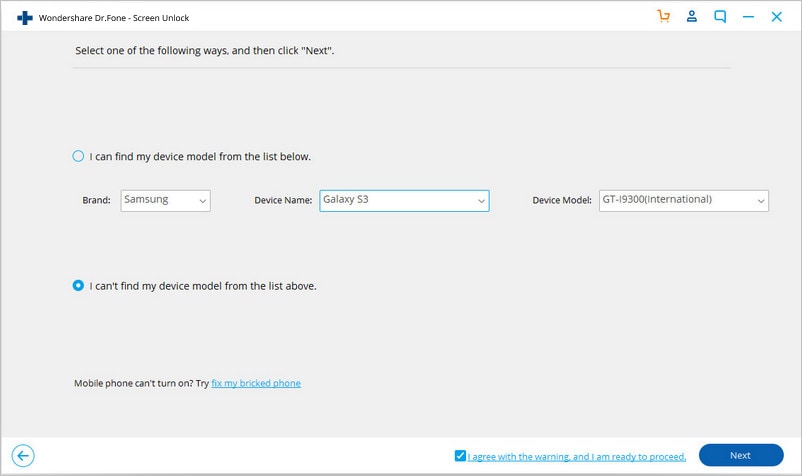
سيكتشف Dr.Fone هاتف MI الخاص بك ويبدأ التكوين. انقر فوق "افتح الآن”لتمكين "وضع الاسترداد"على جهاز MI.
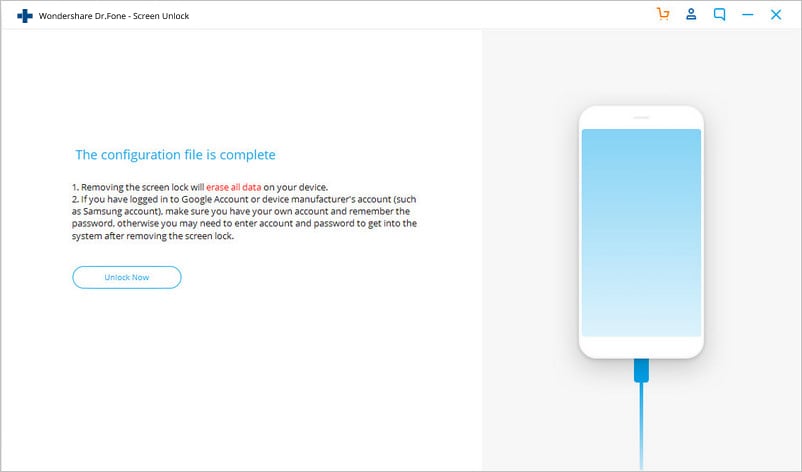
الخطوة 2. ادخل إلى وضع الاسترداد:
سيطلب منك Dr.Fone تشغيل جهاز MI الخاص بك. اضغط على زر الطاقة وانتظر حتى يتم إغلاق الهاتف. الآن سيتعين عليك إدخال "وضع الاسترداد". لذلك ، اضغط في نفس الوقت على أزرار Volume Up + Bixby + Power لإعادة تشغيل الجهاز حتى يظهر شعار MI على شاشة الهاتف.
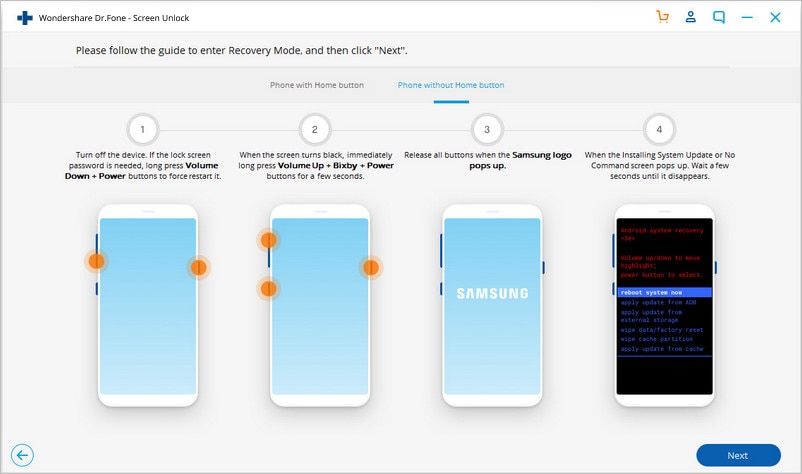
الخطوة 3. تجاوز قفل نمط MI:
سيرشدك تطبيق Dr.Fone لإلغاء قفل الهاتف خلال العملية. اختر“اعدادات المصنع”

بمجرد اتباع كل خطوة مدرجة على واجهة Dr.Fone ، انقر فوق "تم"لتمييز الإكمال الناجح لعملية فتح قفل النمط.

الجزء 2. كيفية فتح قفل نمط MI باستخدام حساب Mi؟
لن تعمل طريقة فتح قفل نمط MI بحساب MI إلا إذا قمت بمزامنة جهازك مع خدمة Xiaomi Cloud. من الضروري أن تتذكر أن هذه التقنية ستمحو جميع الملفات المخزنة على هاتف MI. فيما يلي خطوات فتح قفل نمط MI باستخدام حساب MI الخاص بك:
- بمجرد محاولة فتح قفل النمط بلا حصر دون أي نجاح ، ستقوم واجهة MI بقفل الجهاز. اضغط على خيار "نسيت كلمة المرور" ؛
- أدخل تفاصيل حساب MI الخاص بك مثل معرف الحساب وكلمة المرور لفتح الشاشة ؛
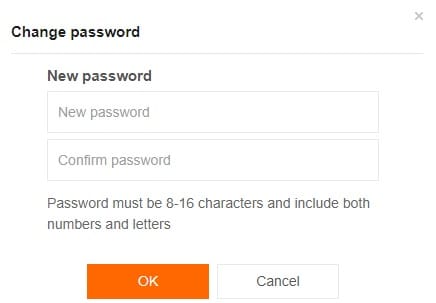
الجزء 3. كيفية فتح قفل نمط MI عبر Mi PC Suite؟
مثل جميع ماركات هواتف Android ، تحتوي أجهزة MI أيضًا على مدير هاتف يسمى MI PC Suite. التطبيق متاح من موقعه الرسمي. إذا كنت تنوي استخدام هذه الطريقة لإلغاء قفل نمط MI ، فقم بتنزيل برنامج PC Suite على نظامك واتبع الخطوات الموضحة أدناه:
- قم بإيقاف تشغيل جهاز MI الخاص بك وقم بتشغيل MI PC Suite ؛
- اضغط على زر "رفع الصوت" و "الطاقة" للدخول إلى "وضع الاسترداد" لهاتف MI ؛
- حدد خيار "الاسترداد" من القائمة والمضي قدمًا ؛
- الآن قم بتوصيل جهاز MI بجهاز الكمبيوتر الخاص بك وسيقوم برنامج MI PC Suite باكتشاف الهاتف قريبًا ؛
- انقر فوق علامة التبويب "تحديث" ثم اضغط على زر "مسح". ستؤدي هذه العملية إلى محو كل مساحة التخزين المتوفرة على هاتف MI. سيتم إعادة تشغيل الجهاز تلقائيًا بعد ذلك بوقت قصير ؛

- حدد زر "ROM Selection" على هاتفك ثم اختر نوع ROM لهاتف MI الخاص بك ؛
- قم بتثبيت ROM بالنقر فوق الزر "تحديث" ؛
- بمجرد انتهاء التثبيت ، أعد تعيين قفل نمط MI وابدأ في استخدام الجهاز.
الجزء 4. كيفية فتح قفل نمط MI عن طريق إعادة التعيين الثابت؟
يمكنك تطبيق هذه الطريقة لفتح قفل نمط MI إذا لم تقم بتوصيل جهازك بحساب MI أو مجموعة أجهزة الكمبيوتر. ومع ذلك ، تجدر الإشارة إلى أنك لن تحصل على أي بيانات على هاتف MI الخاص بك. يرجى اتباع الخطوات البسيطة أدناه لإنجاز العملية:
- استمر في الضغط على زر الطاقة في هاتف MI الخاص بك لبعض الوقت حتى يتم إيقاف تشغيله ؛
- ضع أصابعك على زري "رفع الصوت" و "التشغيل" بشكل متزامن واضغط عليها. استمر في الضغط على المفاتيح بعد أن تبدأ شاشة الهاتف في عرض شعار العلامة التجارية MI ؛

- سيدخل الهاتف في "وضع الاسترداد". سيسمح لك مفتاح مستوى الصوت بالتنقل بسهولة;
- حدد خيار "Wipe Data" ، والذي سيحذف كل شيء مخزن على هاتف MI ؛
- بمجرد دخولك إلى الوضع الجديد ، كل ما عليك فعله هو اختيار خيار "Wipe All Data" لتفويض الإجراء ؛
- بعد انتهاء العملية بأكملها ، حدد خيار "إعادة التشغيل" لإعادة تشغيل جهاز MI الخاص بك.

- ستتمكن من تعيين قفل نمط جديد على هاتف MI الخاص بك بعد ذلك.
استنتاج:
أنت الآن تفهم جميع التقنيات المتاحة لكسر قفل نمط MI. ننصحك بالاحتفاظ بشكل منتظم بنسخة احتياطية من ملفات الوسائط المتعددة والمستندات المتوفرة على هاتفك. ذلك لأن معظم طرق فتح قفل نمط MI تؤدي إلى فقدان البيانات.
إذا نسيت إنشاء النسخة الاحتياطية وترغب في الاحتفاظ بالملفات المخزنة على هاتفك ، فنحن نقترح Dr.Fone. لا يمكن للتطبيق إلغاء حظر أي نوع من قفل النمط فحسب ، بل يمكنه أيضًا استعادة البيانات المحذوفة / التي تم مسحها من جهاز MI.
فك الأقفال
- 1 فك قفل هواتف Samsung
- 1.1 نسيت كلمة مرور Samsung
- 1.2 فك قفل Samsung
- 1.3 تجاوز قفل Samsung
- 1.4 مولدات أكواد لفك قفل Samsung مجاناً
- 1.5 كود لفك قفل Samsung
- 1.6 أكواد سرية لSamsung
- 1.7 رمز شخصي لفك قفل بطاقة Samsung
- 1.8 أكواد فك قفل Samsung مجانية
- 1.9 فك قفل سيم Samsung مجاناً
- 1.10 تطبيقات فك قفل سيم غالاكسي
- 1.11 فك قفل Samsung S5
- 1.12 فك قفل Galaxy S4
- 1.13 فك قفل Samsung S3
- 1.14 كود فك قفل Samsung S3
- 1.15 اختراق Samsung S3
- 1.16 فك قفل Samsung غالاكسي S3ٍ
- 1.17 فك قفل Samsung S2
- 1.18 فك قفل سيم Samsung S2
- 1.19 كود فك قفل Samsung s2 مجاناً
- 1.20 مولدات أكواد فك قفل Samsung
- 1.21 قفل بصمة أصابع Samsung
- 1.22 شاشة قفل Samsung
- 1.24 قفل تنشيط Samsung
- 1.25 فك قفل Samsung غالاكسي
- 1.26 كلمة مرور فك قفل Samsung
- 1.27 إعادة تعيين Samsung مقفل
- 1.28 قفل شاشة Samsung S8/S7/S6/S5
- 1.29 S6 مقفل ولا يمكن الوصول إليه
- 2. كلمة مرور/قفل LG
- 2.1 فك قفل هاتف LG
- 2.2 إعادة تعيين قفل LG
- 2.3 شاشة قفل LG
- 2.4 أدوات تجاوز كلمة مرور LG
- 2.5 رمز شخصي احتياطي لهاتف LG
- 2.6 كود إعادة تعيين شاشة قفل LG
- 2.7 تجاوز التحقق من غوغل
- 2.8 الوصول إلى LG مقفل
- 2.9 فك قفل LG بدون كلمة مرور
- 3. كلمة مرور/قفل Android
- 3.1 إشعارات شاشة القفل
- 3.2 قفل أندرويد الذكي
- 3.3 قفل النمط على أندرويد
- 3.4 تهكير كلمة مرور واي فاي أندرويد
- 3.5 إعادة تعيين كلمة مرور Gmail في Android
- 3.7 عرض كلمة مرور واي فاي
- 3.9 تعطيل شاشة القفل
- 3.10 تطبيقات قفل شاشة Android
- 3.12 تطبيقات فك قفل Samsung
- 3.13 فك قفل شاشة Android بدون حساب Google
- 3.14 البرامج المصغرة على شاشة Android
- 3.15 إعادة تعيين كلمة مرور Android
- 3.16 خلفية شاشة Android
- 3.17 فك قفل Android دون PIN
- 3.18 نسيت كلمة مرور شاشة Android
- 3.19 قفل بصمات الأصابع لAndroid
- 3.20 فك قفل هاتف أندرويد
- 3.21 إعدادات شاشة قفل Android
- 3.21 أداة فك قفل مودم هواوي
- 3.21 فك قفل بوتلودر هواوي
- 3.22 فك قفل Android بشاشة مكسورة
- 3.23 تجاوز قفل شاشة Android
- 3.24 إعادة تعيين هاتف Android مقفل
- 3.25 إزالة قفل النمط لAndroid
- 3.26 نسيت كلمة مرور هاتف Android
- 3.27 فك قفل نمط Android دون إعادة تعيين
- 3.28 شاشة قفل النمط
- 3.29 نسيت قفل النمط
- 3.30 شاشة قفل الإيماء
- 3.31 تطبيقات قفل ببصمة الأصابع
- 3.32 تجاوز قفل شاشة Android باستخدام مكالمات الطوارئ
- 3.33 إلغاء قفل مدير جهاز Android
- 3.34 تجاوز كلمة مرور Android بدون إعادة تعيين المصنع
- 3.35 سحب لفك قفل الشاشة
- 3.36 قفل التطبيقات ببصمة الاصابع